在线配色器
搭出好色彩

效果图制作分为三个部分:首先把人物抠出来,方法任意;然后用裂纹素材给脸部及肤色等区域增加裂纹;最后用碎片素材增加碎片,局部增加火焰效果,再整体润色即可。最终效果

本教程的磨皮方法操作起来可能有点复制,不过处理后的图片细节分布均匀,效果也非常精细。大致过程:首先需要选择精度好一点的素材图片,再磨皮之前需要创建两个曲线调整图层,

作者介绍的仿手绘方法非常专业,不过难度要大很多,需要一定的绘画基础,并对PS和SAI两款软件非常熟练,同时还需要配合手绘板绘制。原图
11、肤色的地方也有点不是很透,创建可选颜色调整图层,参数设置如下图:
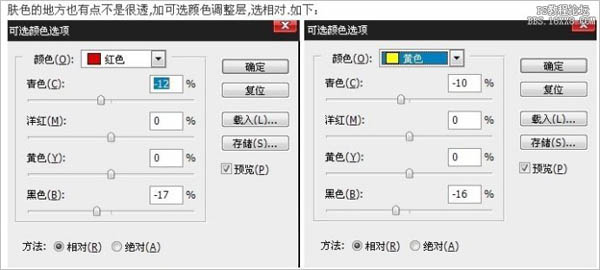
12、调色结束了,有些步骤很罗嗦,但我不确定我能一下子做满意额了,功力还不行,再做一遍,就不会这么麻烦了。调色完毕的效果如下图:

13、建立一个空白层,模式为颜色。在眼带周围刷上你喜欢的颜色,刷过了可以加蒙板擦掉,擦的时候适当减小画笔的比透明度,图层的不透明度,使过度更自然,刷完了后复制一层,模式改为叠加,不透明度75%。
再复制一层,模式为颜色减淡,不透明度25%,我的PSD截图和效果图:(如果按照我说的没做出我的效果,你可以适当的再调整,这里绝没有什么秘诀,就是减少透明度,一些图层模式,画笔的过度,这些我无法用语言表达的非常清楚。)
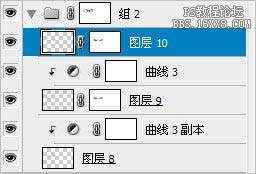

14、建立空白层,我们来给它加点“亮粉”,我也不知道叫什么应该。方法是用快速蒙版选中眼睛周围的地方,羽化,取消选区。数值自己掌握,只要过度匀称就可以。
然后添加黑色,执行滤镜——杂色——添加杂色——选择高斯分布,数量自己掌握,然后把图层模式改为变亮,不透明度27%,再复制一层,模式颜色减淡,不透明度22%。添加蒙板,把眼睛擦出来,因为眼睛是不需要光粉的,效果:

最后一步,盖印图层,适当锐化。添加素材,文字,完成最终效果:

Copyright © 2016-2022 WWW.PSDEE.COM All Rights Reserved 版权归PSDEE教程网所有
本站所发布内容部分来自互联网,如有侵犯到您的权益烦请通知我们,我们会在3个工作日内删除相关内容
联系QQ:309062795 闽ICP备10004512号-4